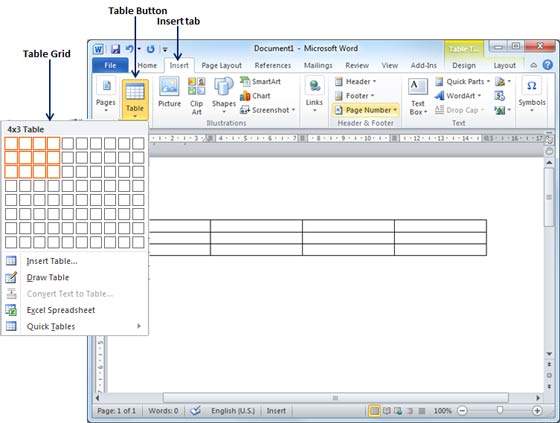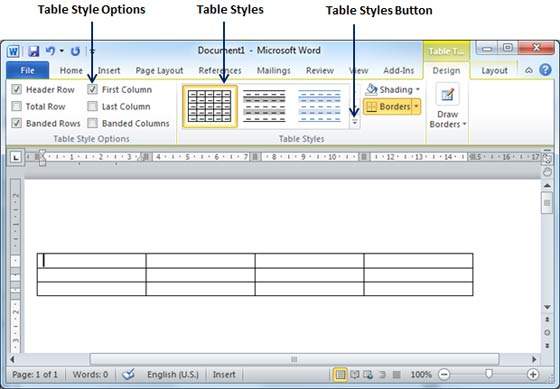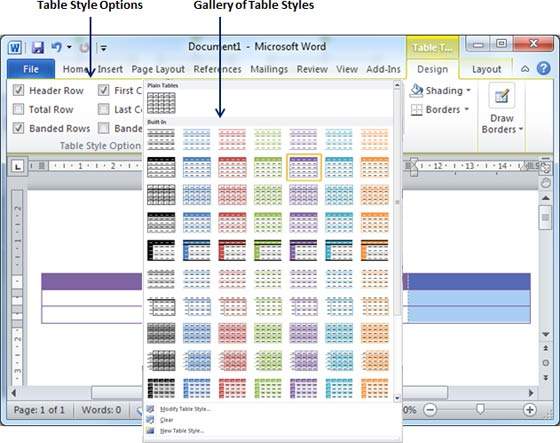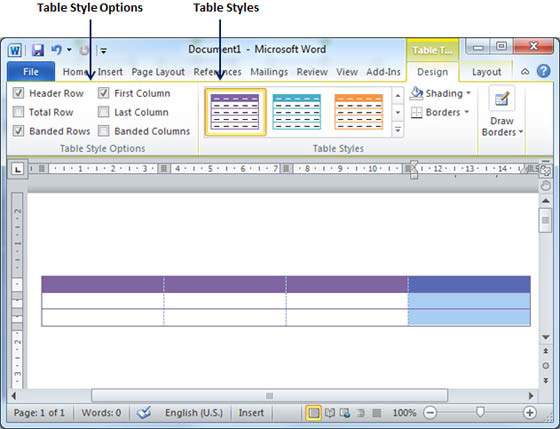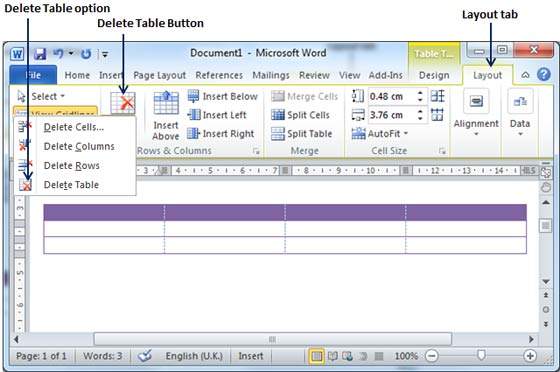الجزء الرابع والعشرون من هذه السلسله سنشرح فيه كيفية اضافه جدول في Word ننصح بمشاهده الدليل التمهيدي والمقدمه التي قمنا بشرح كل نوافذ الWord وستجد روابط مباشره لباقي الاجزاء من هنا
في هذا الجزء ، سنناقش كيفية إنشاء جدول في Word. الجدول عبارة عن هيكل من الأعمدة الرأسية والصفوف الأفقية مع خلية عند كل تقاطع. يمكن أن تحتوي كل خلية على نص أو رسومات ، ويمكنك تنسيق الجدول بأي طريقة تريدها. عادةً ما يتم الاحتفاظ بالصف العلوي في الجدول كرأس جدول ويمكن استخدامه لوضع بعض الإرشادات المفيدة.
-إنشاء جدول
ستساعدك الخطوات التالية على فهم كيفية إنشاء جدول في مستند Word.
الخطوة 1 – انقر فوق علامة التبويب إدراج “Insert Tab” متبوعة بالزر جدول “Table Button” . سيعرض هذا شبكة بسيطة كما هو موضح أدناه. عندما تحرك الماوس فوق خلايا الشبكة ، فإنه يصنع جدولًا في الجدول الذي يظهر في المستند. يمكنك جعل جدولك يحتوي على العدد المطلوب من الصفوف والأعمدة.
الخطوة 2 – انقر فوق المربع الذي يمثل الزاوية اليمنى السفلية من الجدول ، والذي سينشئ جدولًا فعليًا في المستند الخاص بك وينتقل Word في وضع تصميم الجدول. يحتوي وضع تصميم الجدول على العديد من الخيارات للعمل بها كما هو موضح أدناه.
الخطوة 3 – هذه خطوة اختيارية يمكن تنفيذها إذا كنت ترغب في الحصول على طاولة فاخرة. انقر فوق الزر أنماط الجدول “Table Style Options” لعرض معرض لأنماط الجدول. عند تحريك الماوس فوق أي من الأنماط ، فإنه يعرض معاينة في الوقت الفعلي لجدولك الفعلي.
الخطوة 4 – لتحديد أي من الأنماط ، ما عليك سوى النقر فوق نمط الجدول المضمن وسترى أنه تم تطبيق النمط المحدد على الجدول الخاص بك.
حذف جدول
فيما يلي الخطوات البسيطة لحذف جدول موجود من مستند Word.
الخطوة 1 – انقر في أي مكان في الجدول الذي تريد حذفه.
الخطوة 2 – انقر فوق علامة التبويب Layout ، وانقر فوق خيار Delete Table الموجود أسفل زر Delete Table لحذف الجدول الكامل من المستند مع محتواه.
 أبس رار |تحميل برامج موقع مختص بتحميل البرامج والتطبيقات والألعاب المجانية
أبس رار |تحميل برامج موقع مختص بتحميل البرامج والتطبيقات والألعاب المجانية